Windows10系统之家 - 安全纯净无插件系统之家win10专业版下载安装
时间:2018-03-30 20:58:46 来源:Windows10之家 作者:huahua
最近有用户反馈,笔记本 拔下电源后屏幕立马变暗,插上电池之后屏幕又变亮,其实出现这样的情况是由于电源设置中默认设置就是当使用电池消耗的时候屏幕就会自动变暗的设置,为了省电,使笔记本续航时间更长。不想屏幕变暗的用户,下面笔者教你win10笔记本拔掉电源屏幕变暗怎么办。
1、在Win10的开始菜单上单击右键,在弹出的菜单中点击【电源选项】;
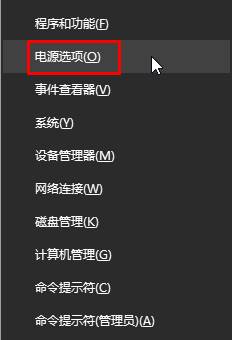
2、在电源计划,首选计划下点击【高性能】,然后点击后面的【更改计划设置】;
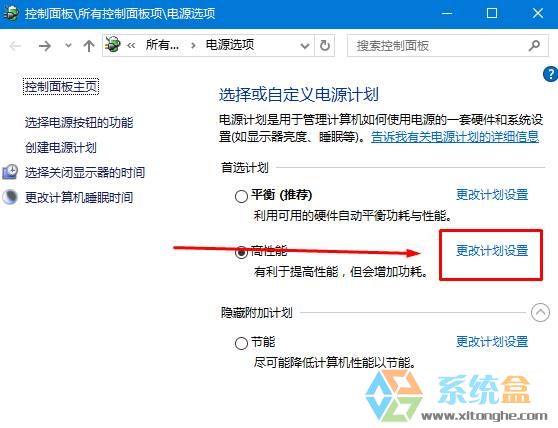
3、在下面将“ 用电池”和“接通电源” 选项下的【调整计划亮度】滑动块都移到最右侧,点击保存即可。#f#
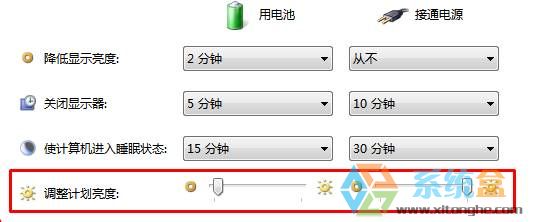
相关文章
热门教程
热门系统下载
热门资讯





























